
Innehållsförteckning:
- Författare John Day [email protected].
- Public 2024-01-30 12:38.
- Senast ändrad 2025-01-23 15:10.

Detta är en maskin som kan meddela någon när de går genom dörren. Syftet är att påminna någon om att tvätta händerna när han eller hon går hem. Det finns en ultraljudssensor på framsidan av lådan som känner av någon som går in i hemmet. När ultraljudssensorn känner någon, visar LCD -skärmen "Tvätta händerna" för att påminna någon om att tvätta händerna. Och sedan kommer högtalaren att triggas och skickar ut ljud för att påminna dig om att tvätta händerna. Högtalaren aktiveras varje gång någon går förbi ultraljudssensorn.
Steg 1: Steg 1: Förbered materialen
DU KOMMER BEHÖVA
1. Arduino Leonardo eller Arduino Uno (Köp den här)
2. Bygelkablar (köp den här)
3. Högtalare för Arduino (köp den här)
4. LCD (I2C) (Köp den här)
5. Ultraljudssensor (köp den här)
Steg 2: Steg 2: Skapa lådans Outlook

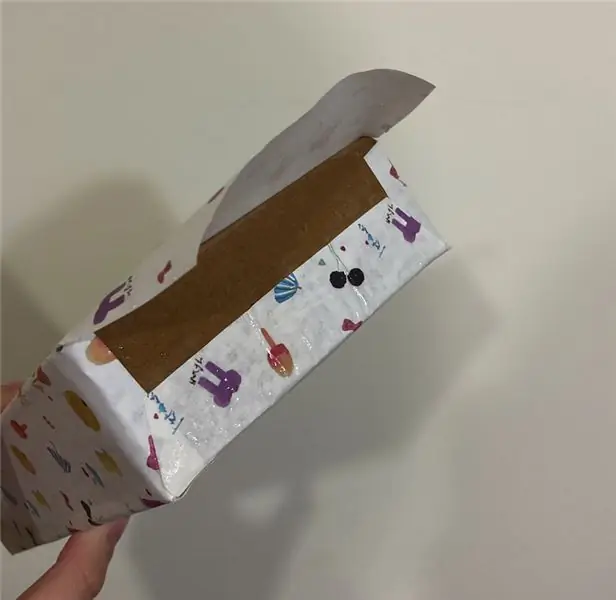

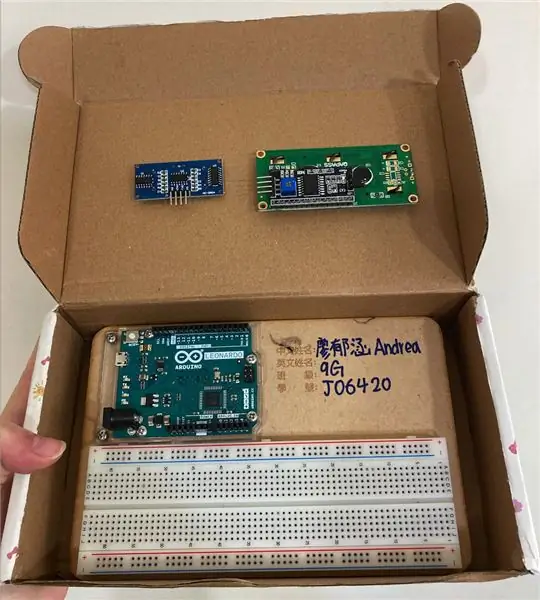
Förbered en kartong och rista sedan lådan i den form du vill ha, helst till en form som lätt kan stängas och öppnas. Jag valde att använda en kartong som redan har sin form som jag ville ha den. Skär sedan några hål på kartongen för att passa ultraljudssensorn och LCD -skärmen. För högtalaren kan du placera den inuti kartongen, du kommer fortfarande att kunna höra den. Slutligen, placera allt material du behöver i lådan, det här steget inkluderar inte att lägga till bygelkablarna. Du kan hugga ett litet hål på vänster sida av lådan så att arduinos anslutningslinje kan passera från din kartong till din bärbara dator kan du också välja att använda en bärbar laddare. Du kan linda in kartongen med lite omslagspapper så att kartongen kan bli mer estetisk.
Steg 3: Steg 3: Anslut linjerna med Arduino och kretsen
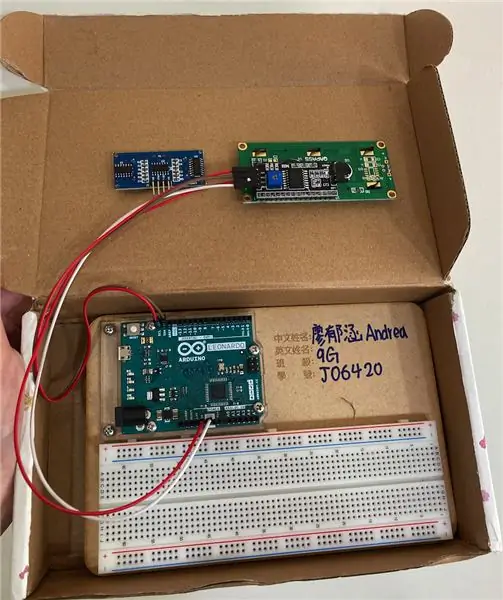
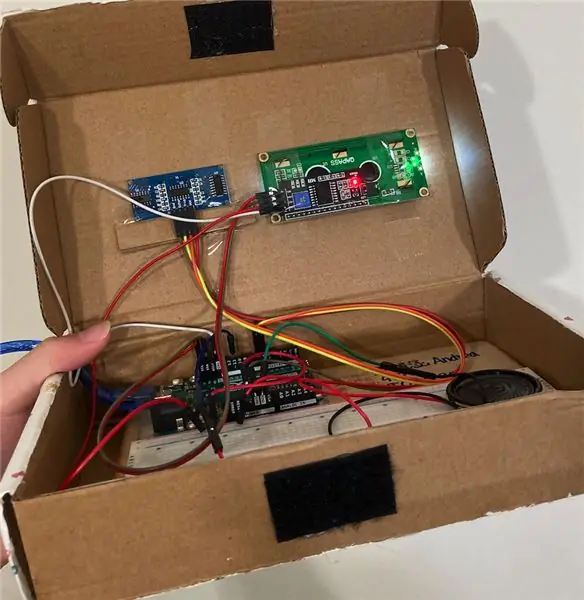
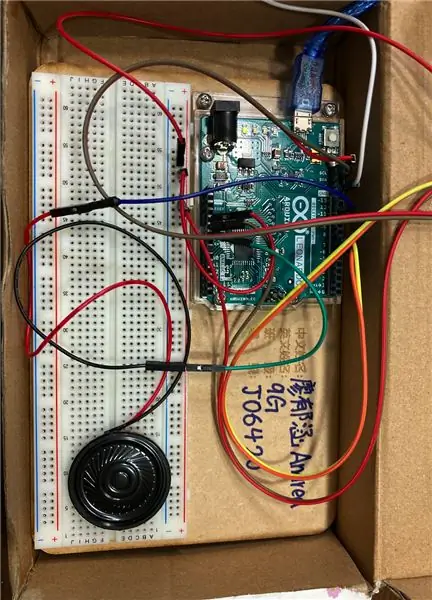
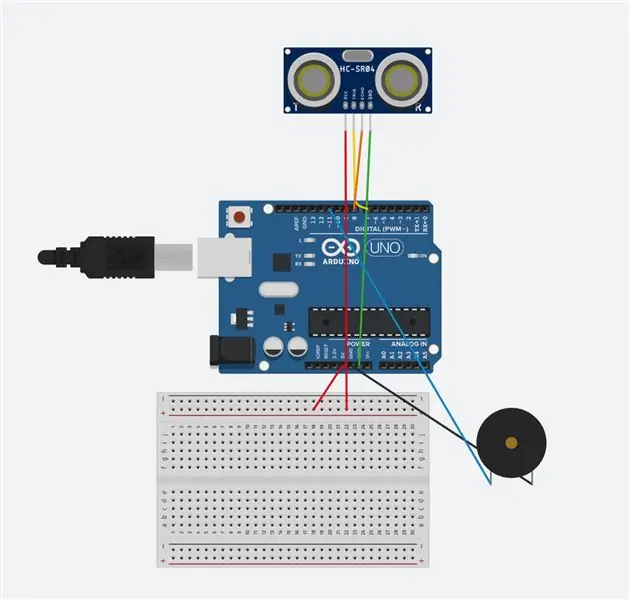
Nästa steg är att ansluta bygelkablarna för Arduino och ultraljudssensorn, LCD, högtalare. Processen att ansluta linjer kommer att delas upp i tre olika delar, som är separat för anslutning av ultraljudssensor, för LCD och högtalare. Äntligen satte jag en krets av mitt projekt, du kan kopiera det och enkelt göra en kopia
1. Den del av ultraljudssensorn
Vcc - positiv laddning
Gnd - negativ laddning
Trig - D -pin (6 för min kod)
Echo - D -pin (7 för min kod)
2. LCD -skärmen
GND - GND
SDA- SDA
VCC-positiv laddning
GND- GND
3. Högtalaren
Positiv laddning - D -stift (11 för min kod)
Negativ laddning - negativ ilska
Steg 4: Steg 4: Kod
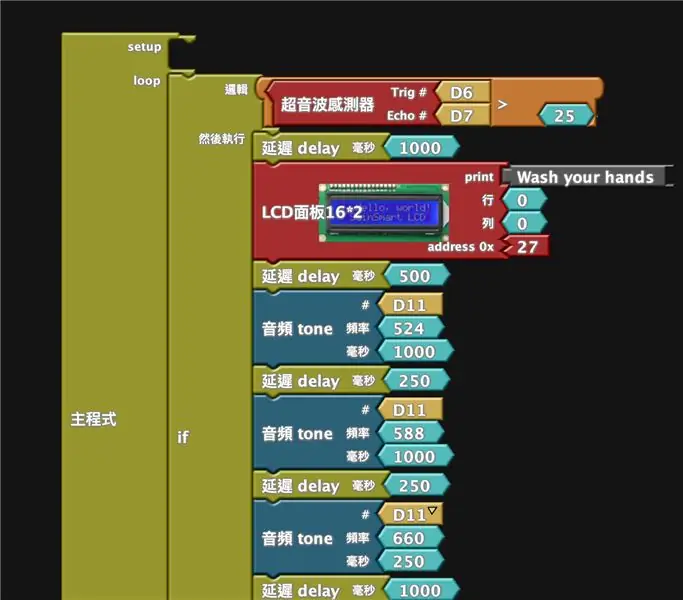
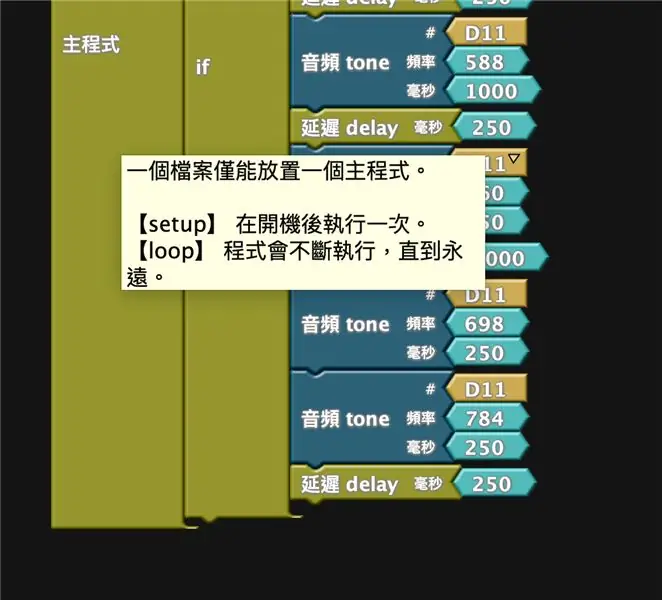
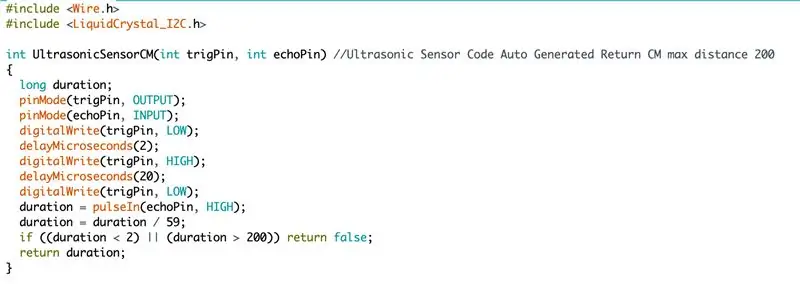
Ovan är koden som jag planerade att använda Ardublock och överföras till koden som används för Arduino. Om du vill titta eller ladda ner min kod kan du ladda ner den här.
Steg 5: Steg 5: Dekorationer och du är klar
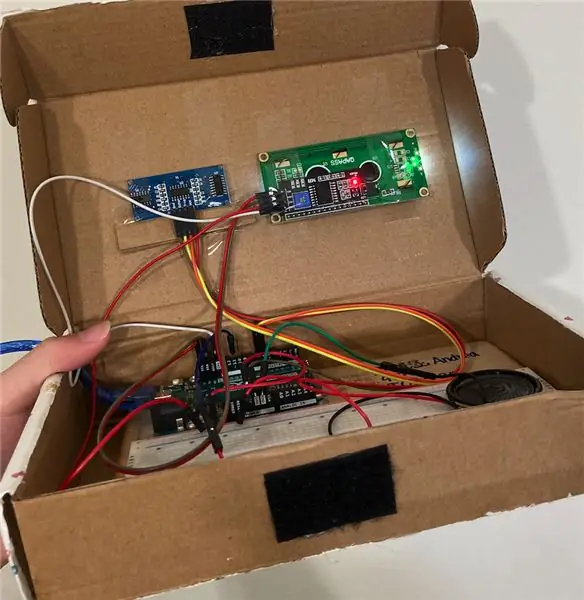


Du kan dekorera vaggan hur du vill att den ska se ut.
Rekommenderad:
Automatisk handdesinfektion: 8 steg

Automatisk handdesinfektion: COVID-19-pandemin har blivit något som allmänheten har hört mycket ofta under 2020. Varje medborgare som hör ordet "COVID-19" kommer omedelbart att tänka på ordet "Farligt", "Dödligt", "Håll rent”Och andra ord. Denna COVID-19 har också
DIY automatisk handdesinfektionsdispenser: 6 steg

DIY automatisk handdesinfektionsdispenser: I detta projekt kommer vi att bygga en automatisk handdesinfektionsdispenser. Detta projekt kommer att använda Arduino, ultraljudssensor, vattenpump och handsprit. En ultraljudssensor används för att kontrollera närvaron av händer under utloppet på desinfektionsmaskinen.
Automatisk gelalkoholautomat med Esp32: 9 steg

Automatisk gelalkoholautomat med Esp32: I handledning kommer vi att se hur man gör en komplett prototyp, att montera en automatisk gelalkoeldispenser med esp32, den kommer att inkludera steg-för-steg-montering, elektronisk krets och även källkoden förklarad steg för steg steg
Automatisk hundmatare !!: 4 steg

Automatisk hundmatare !!: Lätt, hjälpsam och hälsosam
Automatisk medicindispenser: 5 steg

Automatisk medicindispenser: Detta projekt är avsett för användning inom det medicinska området, där äldre patienter måste ha ett pålitligt sätt att få medicinering portionerad och utdelad. Med denna enhet kan medicinering delas upp upp till 9 dagar i förväg och automatiskt doseras i önskad
